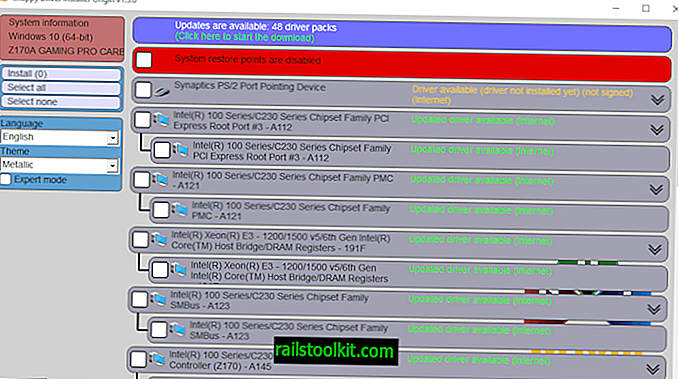Du har kanskje lagt merke til at oppdateringskontroller på Windows 7-maskiner kan ta lang, lang, lang tid å fullføre før noen oppdateringer vises for nedlasting og installasjon.
Noen brukere har rapportert at det tok dem dager å få den første listen over oppdateringer vist dem. Det er uakseptabelt på flere nivåer, men enda viktigere er at operativsystemet er åpent for angrep og problemer i den perioden.
Vi snakket om å fremskynde samlingen av Windows 7-oppdateringen allerede. Selv om det kan ha løst problemet for noen, eller i det minste slapp tiden "å se etter oppdateringer" vises for deg når du kjører sjekker, løste det ikke problemet for mange brukere.
Løs for å sakte "se etter oppdateringer" på Windows 7

Løsningen skal ikke ta lenger enn et par minutter. Det innebærer å laste ned og installere en oppdatering for Windows 7. Når installasjonen er installert, bør ikke oppdateringskontrollene ta lenger tid enn et par minutters topper.
Jeg bekreftet dette på to PCer med Windows 7 som tok tid for å se etter oppdateringer før jeg installerte oppdateringen.
Dette er hva du trenger å gjøre:
- Last ned 32-biters eller 64-bitersversjonen av KB3172605 til Windows 7-maskinen din, og installer den.
- Hvis du får feilen "ikke aktuelt på datamaskinen din", kan du laste ned og installere KB3020369 i stedet: 32-biters versjon, 64-bitersversjon.
Merk at du må laste ned 32-bitersversjonen hvis du kjører en 32-bitersversjon av Windows 7, og 64-bitersversjonen av oppdateringen hvis du kjører Windows 7 64-biters.
KB3172605 er oppdateringsutviklingen for juli 2016 for Windows 7 SP1 og Windows Server 2008 R2 SP1.
KB3020369 april 2015 servicestackoppdatering for Windows 7 og Windows Server 2008 R2.
Du blir bedt om å starte PCen på nytt etter at du har installert oppdateringen på systemet.
Kontroller om det er oppdateringer etter at PCen er slått på igjen. Du kan gjøre det ved å trykke på Windows-tasten, skrive inn windows update og trykke enter. Du vil merke at sjekken fullføres på rekordtid på systemet.
Selv om det ikke er noen garanti for at dette vil være tilfelle for fremtidige oppdateringskontroller, er det forfriskende å vite at oppdateringskontroller ikke vil ta timer eller til og med dager å finne oppdateringer mer på Windows 7-maskiner.
Dette ble oppdaget av Woody Leonhard. Jeg foreslår at du sjekker ut nettstedet hans. Spør Woody om du ikke allerede har gjort det, for det er en skattekiste for alle ting Windows.
Oppdatering : Et lett modifisert alternativ kom nylig, som innebærer å legge til nødvendige oppdateringer til Windows 7-bildet.
Det innebærer først å laste ned følgende oppdateringer fra Microsoft Update Catalog:
- KB3020369 (April 2015 Service Stack Update)
- KB3125574 (Samling av bekvemmelighetsoppdatering 2016)
- KB3177467 (september 2016 SSU)
- KB3172605 (juli 2016 funksjonsoppdatering, 7C * pakke)
- KB3179573 (august 2016 FUR, 8C * pakke)
- KB2841134 (Internet Explorer 11, valgfritt)
- KB3185330 (oktober 2016 Månedlig kvalitetsinnsamling, 10B 'pakke [inneholder september 2016 FUR, 9C * pakke])
Utfør deretter følgende operasjoner:
- Utvid .MSU-filene for å trekke ut .CAB-filen som vil bli brukt med DISM.
- Behold bare CAB-ene, slett noe annet.
- Monter bildet.
- Bruk DISM til å legge til pakker i Windows 7-bildet.